相信小伙伴们都知道,我们的身份证号中有我们的很多信息,比如出生日期,户籍地,性别,或者我们可以根据身份证号计算年龄等等。如果有需要,我们可以在电脑版WPS Excel表格中根据身份证号提取出生日期。那小伙伴们知道电脑版WPS演示文稿中怎么快速提取身份证号中的出生日期吗,其实方法是非常简单的。我们只需要先手动提取出第一个身份证号的出生日期后,按下键盘上的Ctrl E快捷键,系统就会自动进行提取了。提取出来之后,我们还可以重新设置提取结果的显示格式,非常地方便。接下来,小编就来和小伙伴们介绍具体的操作步骤了,有需要或者是感兴趣的小伙伴们快来一起往下看看吧!
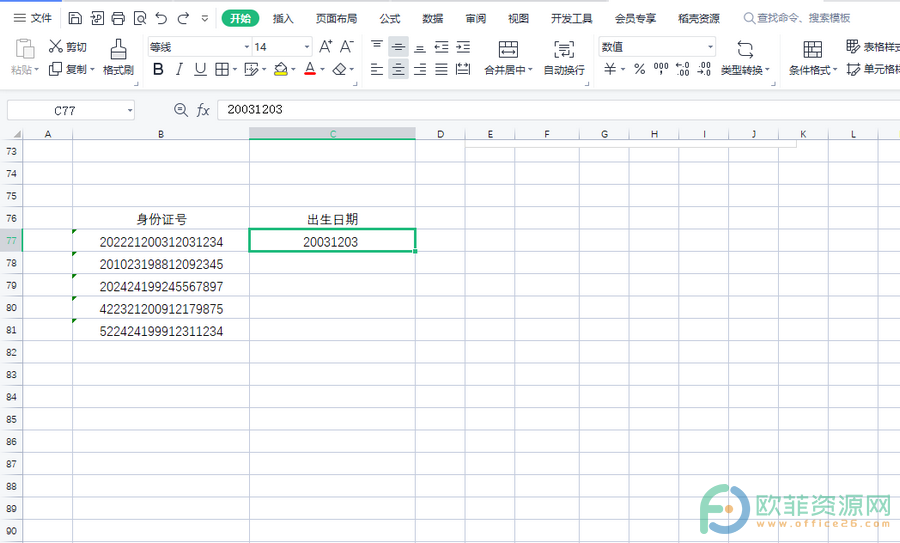
操作步骤
第一步:点击打开电脑版WPS表格,先手动输入第一个身份证号的出生日期;
电脑版wps文档如何将脚注内容突出显示
经常使用wps软件的用户都知道wps软件的功能是十分丰富的,用户只需要在编辑文件的过程中找到相关的功能,就可以解决好文件的编辑工作,当用户在wps软件上编辑文档时,有时会在
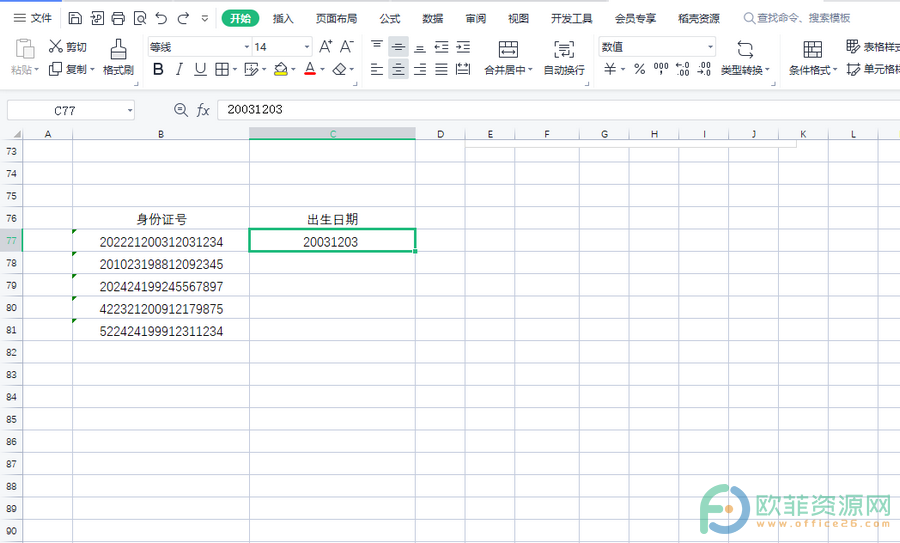
第二步:接着选中该单元格,按下键盘上的Ctrl E快捷键,就可以看到其他身份证号的出身日期也成功提取出来了。
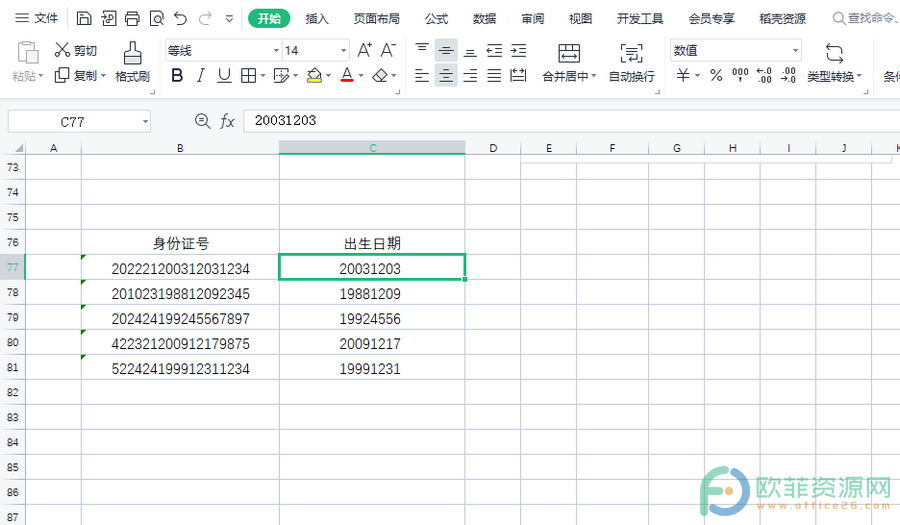
以上就是电脑版WPS表格中快速提取身份证号中出生日期的方法教程的全部内容了。除了可以使用身份证号提取出生日期,我们还可以提取性别,户籍地等信息,小伙伴们可以去探索一下。
电脑版wps文档如何将脚注文字设置为红色
wps软件一出现就受到了许多用户的欢迎和喜欢,wps软件想较于其它办公软件来说有着很显著的优势,其中用户在wps软件上可以用来编辑文档、表格等不同类型的文件,因为这个优势



